Информация о языке и формате имени файлов
Как только все файлы скопируются, появится экран "Конфигурация языка".
Рисунок 3-4. Экран конфигурации языка

Информацию о любой из установок этого экрана можно получить, нажав <F1> или обратившись к руководству по DOS.
Инсталляция дополнительного языка на сервере
Эта опция позволяет Вам инсталлировать файлы сообщений и помощи для выбранного языка. Позднее Вы можете изменить язык сервера, просматривая инсталлированные файлы языка с помощью опции "Изменение языка сервера". Когда Вы выберете эту опцию, появится экран, указывающий установленный по умолчанию путь, из которого копируются файлы, и дающий возможность выбора другого пути. Затем копируются файлы.
Инсталляция лицензии сервера
После инсталляции сервиса Каталога появится зкран, предлагающий вставить дискету с лицензией в дисковод и инсталлировать лицензию сервера NetWare 4.11.
В ответ на запрос вставьте дискету c лицензией.
Инсталляция NetWare Client for Mac OS
Эта опция позволяет Вам инсталлировать продукт NetWare Client for Mac OS. Когда Вы выбираете эту опцию, появляется экран, показывающий установленный по умолчанию путь, из которого копируются файлы, и дающий возможность выбора другого пути. Затем копируются файлы. Для получения дополнительной информации о Клиенте NetWare для Mac OS обратитесь к руководству NetWare Client for Mac OS User Guide .
Инсталляция NetWare DHCP
Эта опция позволяет Вам инсталлировать NetWare DHCP (Dinamic Host Configuration Protocol). DHCP - это метод назначения адресов IP хостам, позволяющий клиентам сети TCP/IP соединяться с сетью быстрее, чем при конфигурации клиентов TCP/IP обычным образом.
Когда Вы выбираете эту опцию, появляется экран, показывающий установленный по умолчанию путь, из которого копируются файлы, и дающий возможность выбора другого пути. Затем копируются файлы. Для получения дополнительной информации о NetWare DHCP обратитесь к главе 12 "Configuring a DHCP Server" в руководстве NetWare IP Administrator's Guide.
Инсталляция NetWare for Macintosh
Эта опция позволяет Вам инсталлировать продукт NetWare для Macintosh на сервер NetWare 4. Когда Вы выбираете эту опцию, появляется экран, показывающий установленный по умолчанию путь, из которого копируются файлы, и дающий возможность выбора другого пути. Затем копируются файлы. Для получения дополнительной информации о клиенте NetWare для Macintosh обратитесь к руководству NetWare for Macintosh File and Print Services.
Инсталляция NetWare/IP
Эта опция позволяет Вам инсталлировать NetWare/IP. Когда Вы выбираете эту опцию, появляется экран, показывающий установленный по умолчанию путь, из которого копируются файлы, и дающий возможность выбора другого пути. Затем копируются файлы. Для получения дополнительной информации о NetWare/IP обратитесь к руководству NetWare/IP Administrator's Guide и к подразделу "Межсетевой протокол" в руководстве Концепции.
Инсталляция NetWare/IP (при необходимости)
Если Вы решили инсталлировать и конфигурировать транспортный протокол TCP/IP, используя процедуры из подраздела , программа инсталляции запрашивает, не хотите ли Вы инсталлировать программное обеспечение NetWare/IPTM.
При инсталляции NetWare/IP требуется выполнить следующие действия:
Инсталляция NetWare SMP (При необходимости)
Симметричная многопроцессорная система (SMP) позволяет выполнять загружаемые модули NetWare (NLM) одновременно на нескольких процессорах, что увеличивает производительность работы. Для получения дополнительной информации о SMP, смотрите руководство (english).
При инсталляции SMP в файл STARTUP.NCF добавляются три строки:
Load [имя модуля поддержки платформы (PSM)] (Все файлы PSM имеют расширение .PSM) Load SMP.NLM Load MPDRIVER.NLM ALL
Если Вы хотите деинсталлировать систему SMP, Вы можете сделать это средствами DOS, отредактировав файл STARTUP.NCF и вручную удалив соответствующие строки. В INSTALL.NLM имеется также опция деинсталляции, которая удалит эти строки.
Если Вы имеете симметричную многопроцессорную систему и запустите программу инсталляции с разрешенным автоматическим обнаружением, при обнаружении Вашей системы программа Install выдаст следующее сообщение:
"Хотите инсталлировать симметричную мультипроцессорную систему NetWare (SMP)?"
Инсталляция программного обеспечения сервера
Инсталлируйте программное обеспечение на сервер NetWare 4.11, следуя процедурам, приведенным в главе 1 и нижеследующей таблице.
NOTE: Прежде чем приступить к инсталляции, убедитесь, что логическое имя драйвера CD-ROM в файле AUTOEXEC.BAT не конфликтует ни с какими именами файлов инсталляции. Если Вы изменили имя драйвера CD-ROM на "Install" или на имя любого другого файла, которые копируются при инсталляции, программа инсталляции работать не будет.
| CD-ROM | Букву, соответствующую CD-ROM. |
| CD-ROM, смонтированного как том NetWare | Букву, назначенную CD-ROM, смонтированному как том Netware на рабочей станции, которая станет сервером. |
| Тома NetWare с файлами, скопированными на сервер | Букву, назначенную каталогу сетевого сервера, содержащего файлы NetWare 4.11. |
Инсталляция сервиса Каталога NetWare
Как только соответствующие файлы скопированы на сервер, сеть просматривается в поиске деревьев Каталога. Если только Вы не инсталлируете первый сервер NetWare 4 в сети, Вы, вероятно, захотите инсталлировать сервер в существующее дерево Каталога.
IMPORTANT: Если Вы используете инсталляцию для восстановления сервера после запланированного резервного копирования или аварийной ситуации, Вы можете следовать подсказкам в процессе инсталляции сервиса Каталога NetWare. Для получения дополнительной информации о резервном копировании Вашего сервера и его требованиях, а также о восстановлении сервера смотрите подраздел
В соответствии с конфигурацией Вашей сети появится один из следующих экранов.
Рисунок 3-28. Когда дерево Каталога не обнаружено
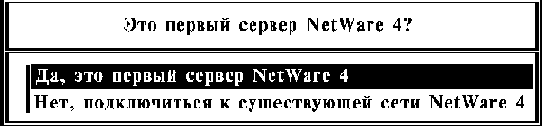
Если в сети не обнаружен сервер NetWare 4 (и соответственно дерево Каталога), появится показанное выше меню.
| Инсталлировать первый сервер NetWare | Перейдите к подразделу |
| Подключиться к существующей сети NetWare 4 | Перейдите к подразделу |
| Использовать инсталляцию для восстановления сервиса Каталога | Нажмите <F3> и перейдите к подразделу |
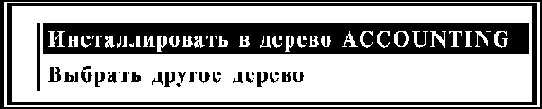
Если обнаружено единственное дерево Каталога, выдается его имя, как показано в приведенном выше меню.
| Инсталлировать в указанное дерево Каталога | Перейдите к подразделу |
| Выбрать другое дерево | Перейдите к подразделу |
| Создать новое дерево Каталога | Выберите "Выбрать другое дерево" и нажмите <Enter>. Нажмите <Ins>, а затем подтвердите запрос о создании дерева, нажав <Enter>. Следуйте процедурам, указанным в подразделе |
| Использовать инсталляцию для восстановления сервиса Каталога | Нажмите <F3> и перейдите к подразделу |
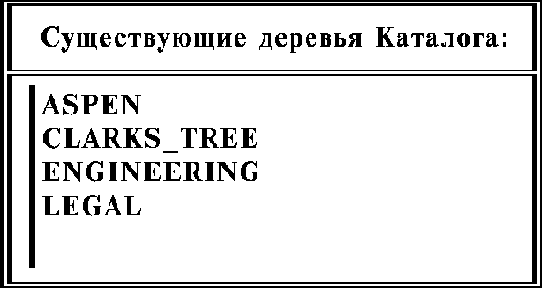
Если обнаружено несколько деревьев Каталога, появится приведенное выше меню.
| Инсталлировать в одно из существующих деревьев Каталога | Перейдите к подразделу |
| Использовать инсталляцию для восстановления сервиса Каталога | Нажмите <F3> и перейдите к подразделу |
Инсталляция в единственное существующее дерево Каталога
Для инсталляции нового сервера NetWare 4.11 в единственное существующее дерево Каталога, изображенное в этом меню, выполните следующие процедуры.
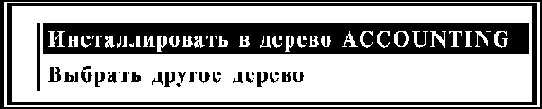
Инсталляция в одно из существующих деревьев Каталога
Инсталлируйте новый сервер NetWare 4.11 в одно из деревьев Каталога, показанных в меню ниже, выполнив следующие процедуры:
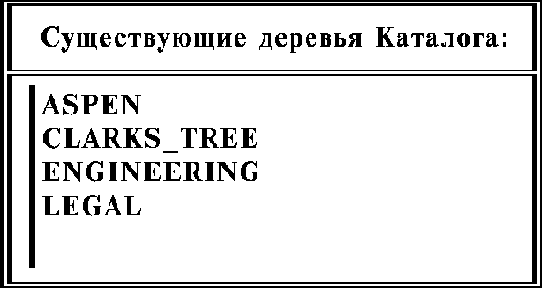
Изменение файла AUTOEXEC.NCF
Файл AUTOEXEC.NCF находится на томе SYS: в каталоге SYSTEM. Он выполняется сразу же после монтирования системного тома (тома SYS:). Он обеспечивает сервер NetWare командами, завершающими загрузочный процесс, после выполнения SERVER.EXE и файла STARTUP.NCF.
Пример файла AUTOEXEC.NCF приведен на .
Рисунок 3-39. Пример файла AUTOEXEC.NCF
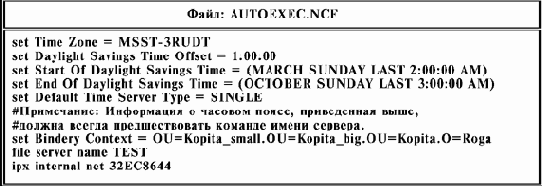
Файл AUTOEXEC.NCF отображает на экране команды, которые Вы определили в нем ранее. Они включают:
Команды установки часового пояса (тип сервера времени, часовые пояса, статус перехода на летнее время и смещение летнего времени). Установку контекста Bindery (для сервиса Bindery; устанавливается автоматически в данный контекст сервера).
Пользователи, которые регистрируются, подключаются или назначают устройства на сервер NetWare 4.11 с помощью оболочки клиента NETX (вместо VLM), должны использовать установку контекста Bindery в файле AUTOEXEC.NCF сервера. Установку имени сервера. Установку внутреннего номера сети IPX. Все команды LOAD и BIND для драйверов ЛС, протоколов и типов фрейма.
В следующей таблице показаны некоторые из команд, которые Вы можете добавить в файл AUTOEXEC.NCF.
| Загрузить другие модули (NLM) во время загрузки сервера | LOAD MONITOR LOAD имяNLM |
| Монтировать тома | MOUNT имятома MOUNT ALL Примечание: Том SYS: монтируется автоматически в процессе выполнения файла STARTUP.NCF при загрузке драйвера соответствующего диска. |
| Установить параметры сервера, включая параметры синхронизации времени | Полный список имеющихся команд SET приведен в разделе "SET" руководства Справочник по утилитам. |
| Выполнить любые другие действительные консольные команды в процессе загрузки | SECURE CONSOLE |
| Сделать паузу после команды | PAUSE |
Если Вы измените файл AUTOEXEC.NCF, изменения окажут эффект только после перезагрузки сервера по завершении инсталляции.
Вы можете также добавить команды в файл AUTOEXEC.NCF с помощью модуля INSTALL.NLM (см. "Creating or Editing a Server Batch (.NCF) File" в главе 7 руководства Supervising the Network) или с помощью утилиты SERVMAN (см. "SERVMAN" в руководстве Справочник по утилитам).
Изменение файла STARTUP.NCF
Файл STARTUP.NCF так же, как и SERVER.EXE, постоянно находится в загрузочном разделе диска. Он выполняется сразу же после запуска SERVER.EXE.
Файл STARTUP.NCF содержит команды для загрузки дисковых драйверов, которые Вы определили в "Загрузке дисковых драйверов". Вы можете добавлять в этот файл другие команды или удалять из него существующие. Поскольку удаление команд может привести к возникновению проблем, удостоверьтесь в правильности Ваших действий.
На Рис. 3-38 показан пример файла STARTUP.NCF.
Рисунок 3-38. Пример файла STARTUP.NCF
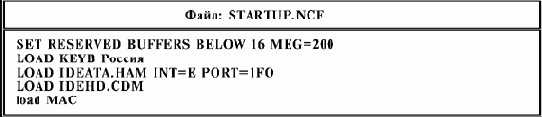
Обратите внимание, что том SYS: монтируется автоматически при загрузке соответствующего дискового драйвера в процессе выполнения файла STARTUP.NCF.
В следующей таблице показаны некоторые из команд, которые Вы можете добавить в файл STARTUP.NCF.
| Загрузить пространства имен для Macintosh, OS/2, UNIX или FTAM | LOAD MAC.NAM LOAD OS2.NAM LOAD NFS.NAM LOAD FTAM.NAM Эти команды должны предшествовать командам монтирования тома, на котором хранятся файлы, использующие пространства имен. |
| Установить параметры файл-сервера | Вы можете добавить следующие шесть команд SET только в файл STARTUP.NCF. Другие команды SET Вы можете добавить либо в файл STARTUP.NCF, либо в AUTOEXEC.NCF. SET Maximum Physical Receive Packet Size SET Auto Register Memory Above 16 Megabytes SET Reserved Buffers Below 16 Meg SET Maximum Subdirectory Tree Depth SET Auto TTS Backout Flag SET Minimum Packet Receive Buffer (Для получения дополнительной информации об этих и других командах SET обратитесь к "SET" в руководстве Справочник по утилитам или введите SET с консоли файл-сервера.) |
| Сделать паузу после каждой команды | PAUSE |
Изменение имени тома (необязательно)
Если Вы не хотите изменять имя тома, можете перейти к любой из необязательных процедур в этом разделе или можете продолжать инсталляцию, перейдя к подразделу .
Том SYS: не может быть переименован.
Изменение языка сервера
Эта опция позволяет Вам изменить текущий язык сервера на язык, выбранный ранее с помощью опции "Инсталляция дополнительного языка на сервере".
Изменение параметров тома
Вы можете изменить имя любого тома, кроме тома SYS:. Наличие тома SYS: является обязательным, так как на нем хранится системная информация, необходимая для NetWare.
Вы можете также изменить количество томов, удалив ненужные, и размеры томов, а затем перераспределить освободившееся дисковое пространство.
Мы рекомендуем для тома SYS: выделить по крайней мере 90 Мб дискового пространства. Однако Вы можете выделить ему дополнительное пространство в следующих ситуациях:
Вы планируете инсталлировать несколько "необязательных" продуктов (например, утилиты NetWare для OS/2). Если при копировании файлов не хватит пространства тома (см. ), последует запрос на изменение размера тома перед продолжением файлового копирования. Вы планируете печатать большие файлы. NetWare нуждается в дополнительном дисковом пространстве для спула этих файлов. Вы планируете инсталлировать электронную документацию по NetWare 4.11 на английском или другом языке и продукт для ее просмотра DynaText*. (На это потребуется около 60 Мб свободного пространства на томе SYS:).
Изменение размера блока тома (необязательно)
Если Вы не хотите изменять размер блока тома, можете перейти к любой из необязательных процедур в этом разделе или можете продолжать инсталляцию, перейдя к подразделу .
Утилита инсталляции устанавливает значения размера блока по умолчанию, приведенные ниже. Эти размеры блока минимизируют требования к оперативной памяти и дисковому пространству для указанных размеров тома.
| От 0 до 31 Мб | 4 Кб или 8 Кб |
| От 32 до 149 Мб | 16 Кб |
| От 150 до 499 Мб | 32 Кб |
| От 500 Мб и выше | 64 Кб |
SUGGESTION: Мы рекомендуем согласиться с этими значениями по умолчанию, но иногда может быть выгодно изменить эти размеры блока.
Маленькие размеры блока требуют большего количества памяти сервера для обслуживания Таблиц размещения файлов (File Allocation Table - FAT) и Таблиц элементов каталогов (Directory Entry Table - DET). Большие размеры блока лучше всего подходят для больших записей баз данных. Желательно установить большие размеры блока, если разрешено выделение подблоков (см. ).
Вы не можете изменить размер блока после сохранения тома на диске, поэтому, если Вы планируете в конечном счете расширять тома, выберите размер блока согласно конечному ожидаемому размеру тома.
Изменение размера сегмента тома (необязательно)
Если Вы не хотите изменять размер сегмента тома, можете перейти к любой из необязательных процедур в этом разделе или можете продолжать инсталляцию, перейдя к подразделу .
Вы можете изменить размер существующего тома (который был сохранен на диске), только удалив и вновь создав том.
Для изменения размера сегмента тома (например, уменьшить размер тома SYS: для создания другого тома) выполните следующие действия.
Когда инсталлировать NetWare/IP
В общем случае Вы должны инсталлировать NetWare /IP, если сервер будет обслуживать сетевых клиентов, использующих протокол IP или если сервер будет функционировать как шлюз между сетью IPX и сетью TCP/IP.
Прежде чем Вы примете решение инсталлировать NetWare/IP в процессе инсталляции NetWare 4, имейте в виду следующее:
Программное обеспечение NetWare/IP инсталлируется и конфигурируется особым способом. Перед инсталляцией сети NetWare/IP Вы должны ознакомиться с информацией, представленной в NetWare/IP Administrator's Guide. Cервис NetWare/IP основывается на двух других сервисах: Domain Name System (DNS), которая является необязательной, и Domain SAP/RIP Service (DSS). DSS должен быть запущен в сети перед инициализацией сервиса NetWare/IP. DNS необязательна, но может быть запущена. Если Вы планируете инсталлировать NetWare/IP только в среде TCP/IP, Вы должны инсталлировать NetWare 4 и NetWare/IP одновременно. NetWare/IP обеспечивает транспорт TCP/IP, который необходим серверу NetWare для взаимодействия с существующей сетью. В процессе инсталляции сервер NetWare 4 должен взаимодействовать с сетью, чтобы сконфигурировать себя как часть дерева Каталога. Если Вы инсталлируете первый сервер в сети только TCP/IP или если DNS (необязательно) и DSS еще не запущены в сети, необходимо выполнить действия, описанные в подразделе
Конфигурация сервиса лицензирования NetWare (NLS)
Эта опция позволяет Вам инсталлировать сервис лицензирования NetWare (NetWare Licensing Service - NLS). Когда Вы выберете эту опцию, появится экран, указывающий установленный по умолчанию путь, из которого копируются файлы, и дающий возможность выбора другого пути. После выбора пути копируются файлы, и появляется экран с запросом пароля и имени Регистрации/Аутентификации сервиса Каталога. После того, как Вы введете эту информацию, появится последний экран, предлагающий подтвердить ("Да") или отказаться ("Нет") от внесения изменений программой установки. Если Вы хотите сконфигурировать NLS, Вы должны ответить "Да". Для получения дополнительной информации о NLS обратитесь к "Сервис лицензирования NetWare" в руководстве Концепции.
Конфигурация сетевых протоколов
При выборе этой опции загружается модуль INETCFG.NLM, позволяющий сконфигурировать протоколы, выбранные в подразделе в качестве протоколов маршрутизации.
Это означает, что сервер будет не только функционировать как сервер NetWare 4.11, но также будет маршрутизировать пакеты IPXTM, TCP/IP и AppleTalk* в другие сегменты сети.
Конфигурирование клиента DNS
Чтобы сконфигурировать сервер в качестве клиента или определителя (resolver) DNS, выполните следующие действия:
Конфигурирование сервера NetWare/IP
Для конфигурирования сервера NetWare/IP выполните следующие действия:
Копирование файлов NetWare
Эта часть инсталляции автоматически копирует некоторые системные файлы и утилиты NetWare 4.11 на том SYS:.
На показан экран с запросом на проверку или изменение исходного пути.
Рисунок 3-26. Проверка путей перед копированием

Копирование файлов загрузки сервера в раздел DOS
Появится экран, показывающий путь к целевому каталогу по умолчанию, в который будут скопированы файлы загрузки:
Рисунок 3-3. Исходный и целевой пути

Монтирование CD-ROM как тома NetWare (при необходимости)
Если Вы инсталлируете с CD-ROM, а это устройство недоступно для NetWare, появится экран, показанный на .
NDS и том SYS:
После того, как Вы инсталлировали сервис Каталога NetWare (см. ), том SYS: каждого сервера появляется в дереве Каталога как имясервера_SYS. Это логическое имя - имя объекта Том в дереве Каталога.
Например, если Вы назвали сервер TECHSERVER, его том SYS: появился бы в дереве Каталога как объект Том TECHSERVER_SYS. Именем физического тома по-прежнему остается SYS:.
Обновление сервиса печати 3.1x
Эта опция позволяет системным администраторам обновить сервер NetWare 3.1x, поддерживающий принтеры, на NetWare 4.11 с обновленными файлами конфигурации печати. Процедуры по использованию этой опции содержатся в руководстве Обновление.
| |
Определение контекста (имени) сервера
Контекст сервера или контекст имени определяет, где сервер находится в иерархическом дереве Каталога. Контекст состоит из:
Имени компании или организации (пример: O=Novell). Необязательных имен подразделений и субподразделений, например, подразделения или отделы (пример: OU=Sales). Необязательного кода страны (пример: C=US).
Рекомендации по размещению Вашего дерева Каталога можно найти в разделе "" в Руководстве по сетям NetWare 4.
Например, если Ваш сервер NetWare был размещен в группе "Sales_LA" отдела Sales компании, называемой "Novell_US", контекст сервера будет выглядеть следующим образом:
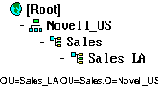
Объект "[Root]" автоматически создается в процессе инсталляции NDS.
Для получения дополнительной информации о контексте и соглашениях по наименованию см. "" в Руководстве по сетям NetWare
и "Контекст" в руководстве Концепции.
В зависимости от того, создаете Вы новое дерево или инсталлируете в существующее, один из следующих экранов подскажет Вам, как определить контекст сервера NDS:
Рисунок 3-34. Экран контекста сервера для нового дерева
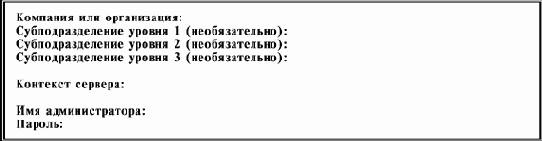
Рисунок 3-35. Экран контекста сервера для существующего дерева

Отражение или дуплексирование дисковых разделов NetWare (Необязательно)
NetWare 4.11 защищает данные от отказов жесткого диска, позволяя Вам дублировать (отражать - mirror) данные одного жесткого диска на один или большее количество других жестких дисков. Если на одном из дисков произошел сбой и он стал недоступен серверу, Вы можете продолжать работать на функционирующем диске.
Вы можете обеспечить сохранность данных любым из двух следующих способов:
Отражение (Mirroring). Операционная система хранит двойные копии данных на двух дисках, использующих один контроллер. Дуплексирование (Duplexing). Операционная система хранит двойные копии данных на двух дисках, использующих различные контроллеры.
Дуплексирование предлагает лучшую защиту, потому что выход из строя двух дисковых контроллеров одновременно менее вероятен, чем поломка двух жестких дисков.
NOTE: Опции отражения и дуплексирования доступны только в системах, имеющих более одного жесткого диска.
Отражение и дуплексирование показано на следующем рисунке:
Рисунок 3-15. Отражение и дуплексирование
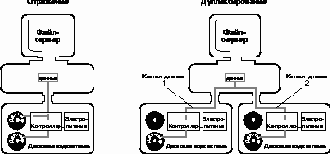
Обратите внимание на следующие замечания при отражении или дуплексировании жестких дисков:
Процессы инсталляции для отражения и дуплексирования одинаковы. Размеры отраженных или дуплексированных разделов жестких дисков должны быть одинаковы. В противном случае все оставшееся пространство большего раздела потратится впустую, так как NetWare установит для отраженных разделов одинаковый размер. Два отраженных раздела обычно достаточны для надежного хранения данных, но Вы можете отразить до восьми разделов. Какие жесткие диски отразить, зависит от того, как Вы решите установить тома на сервере. См. .
IMPORTANT: Перед включением отражения или дуплексирования жесткого диска скопируйте Ваши данные.
Первая инсталляция сервера в сети только TCP/IP
Если Вы инсталлируете первый сервер NetWare 4 в сети, поддерживающей только протокол TCP/IP или если DNS (необязательно) и DSS еще не запущены в сети, используйте следующие процедуры, чтобы установить сервер DNS или DSS NetWare:
Предложения по созданию томов
Зарезервируйте том SYS: для файлов NetWare и создайте один или несколько дополнительных томов для прикладных программ и данных.
IMPORTANT: Так как объекты NDS хранятся на томе SYS:, удостоверьтесь, что Вы оставляете достаточное пространство для дополнительных объектов NDS, если Вы ожидаете развитие Вашей сети.
Если отказоустойчивость более важна, чем производительность, создайте по одному тому на диск. Если производительность более важна, чем отказоустойчивость, охватите одним томом NetWare несколько жестких дисков с одним сегментом тома на каждом жестком диске.
IMPORTANT: Если любой диск такого распределенного тома выйдет из строя, весь том будет потерян. Регулярно дублируйте такие тома, чтобы можно было восстановить весь том (все его сегменты) с его резервной копии после ремонта или замены диска.
Если важны и производительность, и отказоустойчивость, можете использовать и распределение тома по дискам, и дуплексирование, но мы рекомендуем, чтобы Вы дуплексировали каждый раздел жесткого диска распределенного тома. См. . Для обеспечения максимальной отказоустойчивости мы рекомендуем закупить NetWare SFT III. Если Ваша сеть включает рабочие станции с операционной системой, позволяющей использование длинных имен файлов (например, Macintosh*), было бы хорошо создать отдельные тома для каждой операционной системы.
Длинные имена файлов (имена файлов длиннее допустимых в DOS) занимают дополнительное дисковое пространство, которое не нужно для файлов DOS. Кроме того, это позволит Вам более легко локализовать сетевые проблемы.
Например, если Ваша сеть включает как файлы DOS, так и файлы Macintosh, Вы можете создать два тома: DOSVOL: и MACVOL:. Это позволит Вам добавить пространство имен только к тем томам, на которых будут храниться соответствующие файлы. Если Вы используете функции аудита NetWare и один том будет содержать данные, контролируемые двумя или более аудиторами, Вы можете (из соображений безопасности) создать отдельный том для каждого аудитора.
Предположим, например, что Вы планируете проверять том, содержащий данные системы учета и сбыта, но хотите иметь двух аудиторов для этой работы.
В случае, если Вы беспокоитесь, что этим аудиторам будут доступны аудит-отчеты друг друга, Вы должны создать два отдельных тома: для данных системы учета и для данных сбыта.
Аудиторские права на файловую систему назначаются с точностью до тома (после инсталляции сервера) с помощью утилиты AUDITCON.
За дополнительной информацией обратитесь к руководству Auditing the Network.
Предполагаемые ресурсы
Карточка оперативной помощи по инсталляции сервера NetWare, содержащая обзор процесса инсталляции. Копия рабочей таблицы cервера NetWare (). Дискета NetWare License. Одно из следующего:
Компакт-диск NetWare 4.11. Доступ к инсталляционным файлам NetWare 4.11 в области удаленной сетевой инсталляции (компакт-дискNetWare 4.11 Operating System монтируется как том NetWare или как образ CD-ROM на другом сервере).
Предпосылки
Создавая дискеты для клиента, сформатируйте соответствующее количество дискет высокой плотности, руководствуясь Табл. 3-6.
| Утилиты администрирования Клиента 32 Netware | Две 3,5- или 5,25-дюймовых дискеты. |
| Клиента Netware для DOS/Windows (VLM) | Пять 3,5- или 5,25-дюймовых дискет. |
| Клиента Netware для DOS/Windows (VLM) для IP | Пять 3,5- или 5,25-дюймовых дискет. |
| Клиента 32 Netware для DOS и Windows 3.1x | Пять 3,5- или 5,25-дюймовых дискет. |
| Клиента 32 Netware для Windows 95 | Пять 3,5- или 5,25-дюймовых дискет. |
| Клиента 32 Netware для OS/2 | Одиннадцать 3,5- или 5,25-дюймовых дискет. |
Процедура
Запустите инсталляцию.
| Вы хотите, чтобы по умолчанию был назначен формат имен файлов DOS и хотите разрешить автоматическое обнаружение оборудования и выбора драйверов (Для получения дополнительной информации об автоматическом обнаружении см. подраздел или подраздел ). | Находясь на назначенной букве, введите: INSTALL <Enter> | |
| Вы хотите выбрать формат имен файлов (DOS или NetWare) | Находясь на назначенной букве, введите: INSTALL /file_sys <Enter> | |
| Вы хотите исключить возможность автоматического обнаружения оборудования и выбора драйверов | Находясь на назначенной букве, введите: INSTALL /nad <Enter> | |
| Вы хотите выбрать формат имен файлов (DOS или NetWare) и хотите исключить возможность автоматического обнаружения оборудования и выбора драйверов | Находясь на назначенной букве, введите: INSTALL /file_sys /nad <Enter> |
Выбор формата имени файла позволяет Вам указать необходимые соглашения по наименованию для всех файлов, хранящихся в пространстве имен DOS на сервере.
Выбор "Формат имен файлов DOS" ограничивает Вас использованием в имени файла только допустимых символов имен файлов DOS в соответствии с кодом страны и с кодовой страницей.
Ограничение сервера только допустимыми символам имен файлов DOS запрещает рабочим станциям, использующим оболочки NETX (или VLM), создавать файлы с применением нестандартных символов в именах файлов DOS.
Выбор "Формат имен файлов NetWare" позволяет Вам использовать допустимые символы NetWare, которые могут быть, а могут и не быть допустимыми для имен файлов DOS.
Появится меню, аналогичное следующему:
Рисунок 3-1. Выбор желаемого языка сервера

Выберите язык, который будет использован при инсталляции сервера, и нажмите <Enter>.
Появится меню "Выберите тип желаемой инсталляции".
Выберите "NetWare 4.11" и нажмите <Enter>.
Появится меню с дополнительными опциями инсталляции.
Выберите "Простая инсталляция NetWare 4.11" и нажмите <Enter>.
Появится экран с запросом имени сервера.
Введите имя сервера в заданном поле и нажмите <Enter>.
Для получения помощи по наименованию серверов нажмите <F1>.
Появится новый экран, отображающий внутренний номер сети IPX, сгенерированный методом случайных чисел, номер идентификатора ID, который определяет и представляет этот сервер в сети.
Согласитесь со сгенерированным случайным значением внутреннего номера сети IPX или введите новое значение и нажмите <Enter>.
Нельзя назначать внутренний номер сети IPX равным "0" или "FFFFFFFF".
Для получения дополнительной информации о внутреннем номере сети IPX см. подраздел "Внутренний номер сети IPX" в руководстве Концепции
имеющемся в электронном виде.
SUGGESTION: Для будущего использования запишите Ваш внутренний номер сети IPX в рабочей таблице сервера NetWare 4.11 ().Перейдите к подразделу .
Согласитесь с целевым путем по умолчанию или измените его и скопируйте файлы.
| Скопировать файлы загрузки в целевой каталог, создаваемый по умолчанию | Нажмите <Enter>. |
| Скопировать файлы загрузки в целевой каталог по Вашему выбору | Нажмите <F4>
, введите путь к каталогу, нажмите <Enter>, выберите "Да" и нажмите <Enter> снова. |
Перейдите к подразделу .
Определите код страны, кодовую страницу и раскладку клавиатуры.
Для движения по экрану используйте клавиши "Стрелка вверх" и "Стрелка вниз".
(При необходимости) Eсли установка кода страны неправильна, нажмите <Enter>
, просмотрите опции и выберите соответствующий код страны.
Высветится поле "Кодовая страница".
(При необходимости) Если установка кодовой страницы неправильна, нажмите <Enter>
и выберите соответствующую кодовую страницу.
Высветится поле "Раскладка клавиатуры".
(При необходимости) Если Ваша клавиатура отличается от стандартной клавиатуры U.S. English, нажмите <Enter>
и выберите соответствующий тип клавиатуры.Нажмите <Enter>
для продолжения.
Если Вы выбрали специфический формат имени файла (DOS или NetWare), появится следующий экран:
Рисунок 3-5. Выбор формата имени файлов

Этот экран позволяет Вам определить необходимые соглашения по наименованию файлов, хранимых в пространстве имен DOS на сервере.
Выбор "Формат имен файлов DOS" ограничивает Вас использованием в имени файла только допустимых символов имен файлов DOS в соответствии с кодом страны и кодовой страницей, выбранными в и соответственно.
Ограничение сервера только допустимыми символам имен файлов DOS запрещает рабочим станциям, использующим оболочки NETX (или VLM), создавать файлы с применением нестандартных символов в именах файлов DOS.
Выбор "Формат имен файлов NetWare" позволяет Вам использовать допустимые символы NetWare, которые могут быть, а могут и не быть допустимыми для имен файлов DOS.
(При необходимости) Выберите необходимый Вам формат имен файлов и нажмите <Enter>.
Определите команды SET начальной загрузки, выбирая "Да" или "Нет".
При выборе "Да" выдается окно редактирования для ввода команд в файл STARTUP.
Если у Вас есть диск, CD-ROM или другие устройства, которые используют ASPI, Вы должны добавить следующую строку в файл STARTUP.NCF:
SET RESERVED BUFFERS BELOW 16MB = 200
Использует ли Ваше устройство ASPI, можно узнать из его документации.
(При необходимости) Если Вы определили какие-либо команды SET в , сохраните их, нажав <F10>.
(Необязательно) Включите команду SERVER.EXE в файл AUTOEXEC.BAT.
Теперь программа инсталляции выполнит SERVER.EXE и INSTALL.NLM.
| Да | SERVER.EXE будет автоматически активироваться при запуске компьютера. |
| Нет | После загрузки компьютера в ответ на подсказку DOS Вы должны перейти в каталог, содержащий SERVER.EXE, и ввести SERVER. |
Если у Вас однопроцессорный сервер, перейдите к подразделу , если многопроцессорный, - к подразделу .
Выберите "Да" или "Нет".
Если Вы выберете "Нет", Вы сможете инсталлировать SMP в другое время с помощью INSTALL .NLM.
Если Вы выберете "Да", программа инсталляции добавит следующую команду SET в файл AUTOEXEC.NCF:
Set upgrade low priority threads = ON
Если Вы выберете деинсталляцию SMP, эта команда SET автоматически удалится из Вашего файла AUTOEXEC.NCF.
Если Вы выбрали "Да", программа инсталляции попытается найти файлы модуля поддержки платформы (PSM), чтобы их загрузить. Если эти драйверы найдены, на экран выдается их список, показанный на .
Выберите драйвер PSM, соответствующий Вашему компьютеру.
Список найденных драйверов представлен на . Если список пуст или нужного Вам драйвера в нем нет, значит, программа инсталляции не смогла найти требуемые драйверы PSM. Нажмите <Insert>, чтобы инсталлировать соответствующие драйверы из другого места, например, с гибкой дискеты или из другого сервера.
Рисунок 3-6. Выбор драйвера PSM

Если драйверы PSM найдены на компакт-диске, SMP инсталлируется автоматически и Вы можете продолжить с подраздела .
Если Вы определили другое местоположение драйверов PSM, из которого хотите инсталлировать такой драйвер, необходимо выбрать соответствующий драйвер и ответить "Да", когда программа инсталляции запросит, сохранить ли выбранный файл.
Перейдите к подразделу .
Выберите дисковый драйвер.
Выбранный дисковый драйвер перед загрузкой копируется в загрузочный каталог сервера.
Если в Вашем компьютере установлено несколько дисков одного и того же типа и они подключены к одному дисковому контроллеру, загружается только один дисковый драйвер для контроллера.
Если диски подключены к различными контроллерами, драйвер загружается несколько раз или загружаются дополнительные дисковые драйверы.
| Драйвер в списке | Выберите соответствующий драйвер диска и продолжайте с . |
| Драйвера нет в списке | Нажмите <Ins>
и следуйте указаниям, затем перейдите к подразделу. |
Проверьте правильность установочных параметров.
Появляется запрос, предлагая либо выбрать и изменить параметры драйвера, либо продолжить и сохранить указанные параметры. Если Вы сохраняете выбранные параметры и продолжаете инсталляцию, другой запрос предлагает Вам загрузить дополнительные драйверы.
| Загрузить дополнительные дисковые драйверы или загрузить драйверы CD-ROM | Выберите "Да" и нажмите <Enter>. Затем повторите и . |
| Продолжить без загрузки дополнительных дисковых драйверов | Перейдите к подразделу . |
Выберите драйвер ЛС из драйверов ЛС, показанных на .
Если драйвер ЛС выбирается и загружается неавтоматически, то появится экран, изображенный на . Выбранный драйвер ЛС копируется и временно сохраняется на диске C: перед загрузкой.
Рисунок 3-8. Выбор драйвера ЛС

| Драйвер в списке | Выберите соответствующий драйвер ЛС и перейдите к . |
| Драйвера нет в списке | Нажмите <Ins>
и следуйте инструкциям. Затем перейдите к . |
Проверьте правильность показанных параметров драйвера ЛС.
Появится запрос, хотите ли Вы выбрать и изменить параметры драйвера или продолжить и сохранить указанные параметры. Для изменения типов фрейма драйвера нажмите <F3>.
Если Вы продолжите и сохраните указанные параметры, то появится запрос на загрузку дополнительных драйверов.
| Загрузить дополнительные драйверы ЛС | Выберите "Да" и нажмите <Enter>. Затем повторите действия 1 и 2. |
| Продолжить без загрузки дополнительных драйверов | Перейдите к действию 3. |
Проверьте выбор драйверов диска/ЛС.
Если драйверы выбраны автоматически, появится экран, показанный на , на котором указаны выбранные дисковый драйвер и драйверы ЛС, и меню, предлагающее Вам выбрать дополнительные или изменить выбранные драйверы диска/ЛС.
Проверьте наличие, по крайней мере, одного дискового драйвера на контроллер и одного драйвера ЛС на адаптер ЛС. Это относится как к контроллерам и адаптерам, интегрированным в материнские платы, так и к установленным в слоты расширения компьютера.
Рисунок 3-9. Выбранные драйверы перед загрузкой высвечиваются на экране
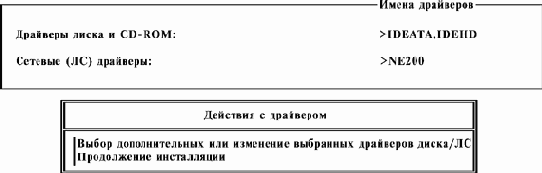
| Загрузить дополнительные драйверы или изменить параметры любого из предварительно выбранных драйверов | Выберите "Выбор дополнительных или изменение выбранных драйверов диска/ЛС" и следуйте подсказкам на экране. Как только все соответствующие сетевые драйверы будут выбраны, продолжайте с . |
| Продолжить без загрузки дополнительных драйверов | Продолжайте с . |
Проверьте выбор протоколов драйверов ЛС.
(При необходимости) Если Вы инсталлируете с CD-ROM и появилось меню, изображенное на Рис. 3-12, выберите одну из опций меню.
Рисунок 3-12. Можно попытаться смонтировать CD-ROM как том NetWare

Если драйвер диска или CD-ROM, который Вы выбрали ранее, конфликтует с драйвером CD-ROM DOS, Ваша клавиатура может заблокироваться в процессе инсталляции. Во избежание этого можно попробовать смонтировать CD-ROM как том NetWare. При этом система может предложить Вам инсталлировать новые драйверы диска или CD-ROM.
Перейдите к подразделу .
Из меню "Создание дисковых разделов NetWare" выберите "Автоматически".
Перейдите к подразделу .
Из меню "Создание дисковых разделов NetWare" выберите "Вручную" и нажмите <Enter>.
Из меню "Опции дискового раздела" выберите "Создание дискового раздела NetWare" и нажмите <Enter>.
NetWare позволяет создать на диске только один раздел NetWare; однако несколько дисков могут быть использованы для создания одного раздела.
(При необходимости) Если Вы имеете более одного диска, из меню "Опции дисковых разделов и отражения" выберите "Создание, удаление и изменение дисковых разделов" и нажмите <Enter>
, из меню "Имеющиеся диски" выберите диск, на котором надо создать раздел, и нажмите <Enter>.
На экране "Информация о дисковом разделе", показанном на , определите размер раздела NetWare (в мегабайтах) и нажмите <Enter>.
Рисунок 3-14. Экран "Информация о дисковом разделе"

Информация Hot Fix корректируется автоматически. NetWare определяет процент диска для Hot Fix в зависимости от объема диска.
Для получения дополнительной информации о Hot Fix см. "Защита данных" или "Hot Fix" в руководстве Концепции.
NOTE: Многие изготовители дисковых устройств представляют размеры дисков в миллионах байтов (для мегабайтов) или миллиардах байтов (для гигабайтов). Однако NetWare приводит размер драйва в истинных мегабайтах (1048576 байтов).
Если размер диска для раздела NetWare оказывается меньше ожидаемого, данное обстоятельство является наиболее вероятной причиной этого.
Кроме того, в размер дискового пространства NetWare не включается пространство, выделенное для Hot Fix (область переназначения Hot Fix).(При необходимости) Если необходимо, измените размеры "Область данных" (в мегабайтах) или "Область переназначений" (в процентах от размера раздела диска) и нажмите <Enter>.
Если Вы изменяете одно из полей, утилита инсталляции автоматически вычисляет оставшееся пространство для другого поля.
Для сохранения и продолжения нажмите <Esc>.
В ответ на запрос "Создать раздел NetWare?" выберите "Да" и нажмите <Enter>.
(Необязательно) Если Вы хотите создать разделы NetWare на нескольких дисках, нажмите <Esc>
, а затем повторите действия со по .
Если Вы хотите использовать отражение или дуплексирование дисков, перейдите к подразделу . Если не хотите отражать разделы диска, нажмите <Esc>, выберите "Продолжение инсталляции" и перейдите к подразделу .
Из меню "Опции дисковых разделов и отражения" выберите "Отражение и отмена отражения наборов дисковых разделов" и нажмите <Enter>.
На экране "Статус отражения раздела диска" отображается одно из следующих состояний для каждого раздела диска:
| Не отражен (Not Mirrored) | Раздел диска в настоящее время не отражен на другой раздел. |
| Отражен (Mirrored) | Раздел диска в настоящее время отражен на другой дисковый раздел. |
| Не синхронизирован (Out Of Sync) | Раздел диска ранее отражался на другой дисковый раздел, но отражение в настоящее время неактивно. Раздел диска недоступен до тех пор, пока отражение не восстановится. Нажмите <F3>
для восстановления отражения. |
| Переотражается (Remirroring) | Раздел сейчас переотражается. |
Все разделы диска первоначально имеют статус "Не отражен".
Выберите одно из дисковых устройств (разделов диска), которое Вы хотите отразить или дуплексировать, и нажмите <Enter>.
Выбранный Вами раздел становится первичным разделом отражаемого набора. (См. "Нумерация устройств" в руководстве Концепции для объяснения того, как логические разделы соотносятся с установленными жесткими дисками).
Появится список разделов на выбранном дисковом устройстве.
Нажмите <Ins>
для получения доступа к списку "Имеющиеся дисковые разделы".
Выберите раздел диска, в который Вы хотите отразить устройство (раздел диска), выбранное в действии 2, и нажмите <Enter>.
Если этот раздел диска меньше или больше, чем отражаемый раздел, появится следующее сообщение:
Выбранный дисковый раздел NetWare больше/меньше, чем исходный раздел NetWare. Для отражения эти разделы должны иметь одинаковый размер. Нажмите <Enter> для продолжения.
(При необходимости) Нажмите <Enter>
для продолжения.
Появится запрос "Изменить размер выбранного дискового раздела NetWare?".
(При необходимости) Выберите "Да", чтобы cделать разделы одинакового размера, и нажмите <Enter>.
NetWare автоматически скорректирует размер большего раздела диска, чтобы он соответствовал размеру меньшего раздела.
Появится меню "Отраженные дисковые разделы NetWare".Нажмите <F10>
для возврата к экрану "Статус отражения раздела диска".
На экране "Статус отражения раздела диска" отображены те разделы диска, которые отражаются друг на друга.
Например, если Вы отразили диск (устройство) 0 на диск (устройство) 1, экран " Статус отражения раздела диска " будет аналогичным экрану, изображенному на .
Рисунок 3-16. Экран "Статус отражения раздела диска"
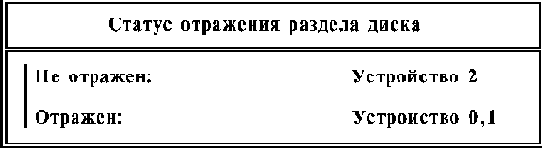
Нажмите <F10> для возврата в меню "Опции дисковых разделов и отражения".
Выберите "Продолжение инсталляции" и нажмите <Enter>.
Перейдите к подразделу .
| |
На экране "Управление томами NetWare" нажмите <Ins>
или <F3>.
Появится экран "Список дисковых сегментов тома".
Рисунок 3-18. Экран "Список дисковых сегментов тома"
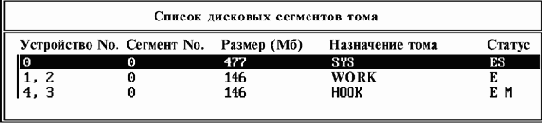
Выберите номер устройства, чей размер тома Вы хотите изменить, и нажмите <Enter>.
Появится список "Параметры сегмента диска".
В поле "Размер сегмента диска" введите новый размер тома в мегабайтах и нажмите <Enter>.
Нажмите <Esc>
для возврата к экрану "Список дисковых сегментов тома".
Если Вы уменьшаете размер тома, освободившееся пространство появляется как "свободное пространство". Вы можете назначить его другому тому, высветив "свободное пространство" и нажав <Enter>.
Измените другие параметры тома или нажмите <Esc>
и перейдите к подразделу .
На экране "Управление томами NetWare" выберите том, имя которого хотите изменить, и нажмите <Enter>.
Появится экран "Информация о томе".
Рисунок 3-19. Экран "Информация о томе"
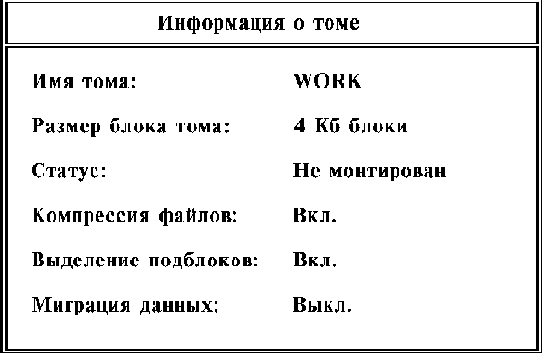
Выберите поле "Имя тома" на экране "Информация о томе" и нажмите <Enter>.
Введите новое имя тома и нажмите <Enter>.
Нажмите <F1>
для получения помощи о правилах наименования.
Измените другие параметры тома или нажмите <Esc>
для возврата к списку томов.
В отличие от других установок параметров, которые можно изменить позже, следующие установки параметров можно изменить только перед сохранением и монтированием томов:
Включение/выключение компрессии файлов (см. ). Включение/выключение выделения подблоков (см. ).
Измените другие параметры тома или нажмите <Esc>
и перейдите к подразделу .
На экране "Управление томами NetWare" выберите том, размер блока которого хотите изменить, и нажмите <Enter>.
Появится экран "Информация о томе", показанный ниже на :
Рисунок 3-20. Экран "Информация о томе"
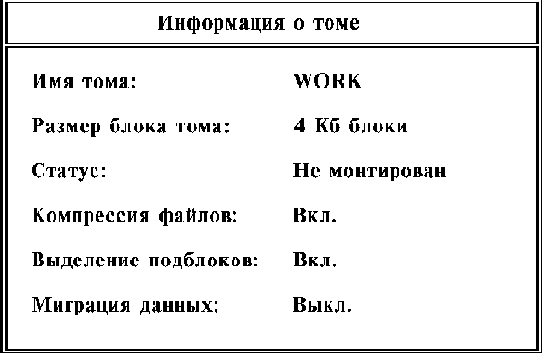
Используйте клавиши-стрелки, чтобы высветить поле "Размер блока тома", и нажмите <Enter>.
Выберите новый размер блока и нажмите <Enter>.
Большие размеры блока (32 Кб или 64 Кб) могут вызвать неправильные вычисления некоторыми утилитами DOS свободного количества дискового пространства.
Измените другие параметры тома или нажмите <Esc>
и перейдите к подразделу .
На экране "Управление томами NetWare" выберите том, на котором Вы хотите изменить состояние компрессии файлов, и нажмите <Enter>.
Появится экран "Информация о томе", показанный на:
Рисунок 3-21. Экран "Информация о томе"
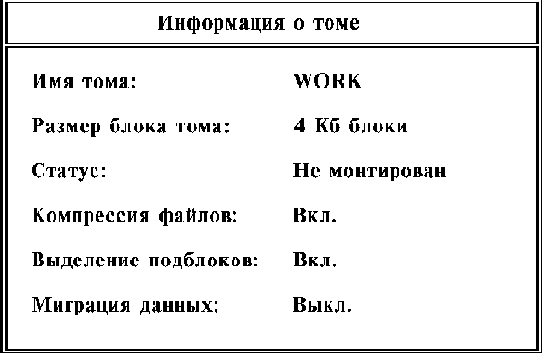
Используя клавиши-стрелки, высветите поле "Компрессия файлов" и нажмите <Enter>.
Появится экран "Выберите установку компрессии тома".
Установите значение "Вкл." или "Выкл.", переключаясь между ними нажатием <Enter>.
Измените другие параметры тома или нажмите <Esc>
и перейдите к подразделу .
На экране "Управление томами NetWare" выберите том, на котором Вы хотите изменить состояние выделения подблоков, и нажмите <Enter>.
Появится экран "Информация о томе", показанный на:
Рисунок 3-22. Экран "Информация о томе"
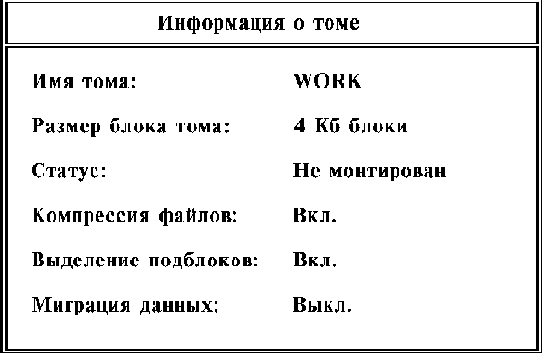
Используя клавиши-стрелки, высветите поле "Выделение подблоков" и нажмите <Enter>.
Появится экран "Выберите установку выделения подблоков".
Установите значение "Вкл." или "Выкл.", переключаясь между ними нажатием <Enter>.
Измените другие параметры тома или нажмите <Esc>
и перейдите к подразделу .
На экране "Управление томами NetWare" выберите том, на котором Вы хотите изменить состояние миграции данных, и нажмите <Enter>.
Появится экран "Информация о томе", показанный на :
Рисунок 3-23. Экран "Информация о томе"
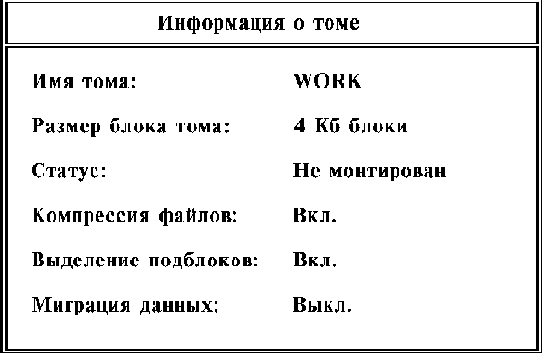
Используя клавиши-стрелки, высветите поле "Миграция данных" и нажмите <Enter>.
Появится экран "Выберите установку миграции данных".
Установите значение "Вкл." или "Выкл.", переключаясь между ними нажатием <Enter>.
Измените другие параметры тома или нажмите <Esc>
и перейдите к подразделу .
Находясь в списке томов, нажмите <F10>
для сохранения информации обо всех томах.
Появится экран подтверждения.
Выберите "Да" для сохранения изменений.
После сохранения информации о томах на диске утилита инсталляции монтирует все тома, чтобы сделать их доступными для пользователей сети.
При появлении запроса выберите "Да", чтобы инсталлировать программное обеспечение NetWare/IP.
Перед ответом на этот запрос внимательно изучите информацию в подразделе .
Сконфигурируйте сервер в качестве клиента DNS, как описано в подразделе .
Сконфигурируйте сервер NetWare/IP, как описано в подразделе .
Запустите сервер NetWare/IP, как описано в подразделе .
Нажмите <Esc>
для выхода из утилиты конфигурации NetWare/IP и возврата к утилите инсталляции.
Инсталлируйте NetWare 4, как описано в этой главе.
Когда появится запрос на конфигурацию транспортных протоколов, выберите использование и конфигурацию транспорта TCP/IP. Когда появится запрос на инсталляцию NetWare/IP, не конфигурируйте или не запускайте сервис NetWare/IP.
Пока Вы не запустите сервис NetWare/IP, Вы не сможете соединиться с существующей сетью и не сможете разместить объект Сервер в существующем дереве Каталога.
После успешной инсталляции NetWare 4, инсталлируйте программное обеспечение NetWare/IP, как описано в подразделе "Installing NetWare/IP on a NetWare 4 Server" в руководстве NetWare/IP Administrator's Guide
, не конфигурируйте или не запускайте сервис NetWare/IP.
Программное обеспечение, необходимое для конфигурации и инициализации сервера имен DNS или сервера DSS, инсталлируется вместе с NetWare/IP.
В новом сервере используйте модуль UNICON для конфигурирования и запуска программного обеспечения серверов DNS и DSS NetWare.
Для получения информации о конфигурировании сервера DNS NetWare см. главу 7 "Setting Up DNS Support" в руководстве NetWare/IP Administrator's Guide. Для получения информации о конфигурировании сервера DSS см. главу 8 "Configuring the Domain SAP/RIP Service" руководстве NetWare/IP Administrator's Guide.
В новом сервере используйте модуль NWIPCFG или UNICON для конфигурирования и запуска сервера NetWare/IP.
Для получения информации о конфигурировании сервера NetWare /IP см. главу 9 "Configuring NetWare/IP Servers" в руководстве NetWare/IP Administrator's Guide.
Из меню "Администрирование NetWare/IP" выберите опцию Конфигурирование клиента DNS.
Если компьютер, на котором Вы инсталлируете NetWare, был IP-поддерживаемой рабочей станцией, программа инсталляции обнаружит предыдущую конфигурацию клиента DNS. Если Вы не хотите изменять эту конфигурацию, можете просто подтвердить ее в качестве текущей.
Введите имя домена DNS, которому принадлежит этот сервер.
Введите адреса IP серверов имен DNS, с которым этот сервер должен взаимодействовать для определения запросов DNS.
Для выхода из формы "Доступ клиента DNS" нажмите <Esc>.
Из меню "Администрирование NetWare/IP" выберите опцию Конфигурирование сервера NetWare/IP.
Если компьютер, на котором Вы инсталлируете NetWare, был клиентом NetWare/IP, программа инсталляции обнаружит домен NetWare /IP, которому принадлежал этот клиент. Если сервер должен использовать тот же самый домен, и Вы не хотите, чтобы сервер работал как шлюз с функциями пересылки (forwarding), можете просто подтвердить текущую конфигурацию.
Введите имя домена NetWare/IP, которому принадлежит этот сервер.
Чтобы сконфигурировать сервер NetWare /IP в качестве шлюза с функциями пересылки, поместите курсор в поле Пересылать информацию о IPX в DSS, нажмите <Enter>
и выберите "Да".
Для выхода из формы "Конфигурация сервера NetWare/IP" нажмите <Esc>
и выберите "Да".
Из меню "Администрирование NetWare/IP" выберите опцию Запуск сервера NetWare/IP.
Нажмите <Esc>
для продолжения.
Если Вы инсталлируете из области удаленной сетевой инсталляции, перейдите к подразделу .
Повторите Ваш пароль для повторного подключения к исходному серверу и нажмите <Enter>
При инсталляции из области удаленной сетевой инсталляции соединение клиента с исходным сервером прерывается сразу же после загрузки драйвера ЛС.
Путь к исходному серверу сохраняется в памяти, но пароль должен быть введен повторно.
Нажмите <Enter>
снова.
Перейдите к подразделу .
Проверьте или измените исходный путь и нажмите <Enter>.
Сейчас NetWare копирует только файлы каталогов SYSTEM и LOGIN, необходимые для продолжения инсталляции (см. ). Как только сервис Каталога NetWare будет инсталлирован, будут скопированы оставшиеся файлы.
Рисунок 3-27. Копируются файлы, необходимые для продолжения
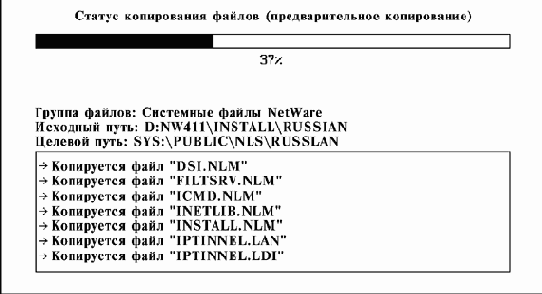
Перейдите к подразделу .
Из меню "Это первый сервер NetWare 4?" выберите "Да, это первый сервер NetWare 4" и нажмите <Enter>.
Появится следующий экран, в котором Вы можете указать имя нового дерева Каталога.
Рисунок 3-29. Введите имя дерева Каталога

Для получения помощи о правилах наименования дерева Каталога нажмите <F1>.
Определите имя дерева Каталога и нажмите <Enter>.
Каждое дерево Каталога (иерархия базы данных Каталога NetWare) должно иметь имя, которое является уникальным в сетевой ассоциации (большинство организаций будет иметь только одно дерево Каталога).
Имя дерева позволяет:
Рабочим станциям клиентов иметь доступ к данным на нескольких серверах в дереве Каталога без регистрации в каждом сервере. Рабочим станциям клиентов регистрироваться в различных деревьях Каталога, указывая имя дерева.
IMPORTANT: Каждое дерево Каталога имеет собственную базу данных объектов, которая невидима из другого дерева. Обратите внимание на это ограничение, прежде чем создавать несколько деревьев Каталога.
Как только имя дерева Каталога введено, появляется список часовых поясов (этот список не является исчерпывающим, т.е. содержит не все существующие часовые пояса).
Перейдите к подразделу
Из меню "Это первый сервер NetWare 4?" выберите "Нет, подключиться к существующей сети NetWare 4" и нажмите <Enter>.
Появится следующее меню:
Рисунок 3-30. Меню выбора сети NetWare 4

NOTE: Вы можете определить имя сети, загружая MONITOR.NLM на существующем сервере сети. Имя сети совпадает с именем дерева Каталога.Выберите одну из опций меню.
| Вы убедились, что существующий сервер NetWare активен и физически соединен с сетью, что в обоих серверах протокол IPX правильно привязан к соответствующему драйверу ЛС, типу фрейма и внешнему номеру сети IPX | Выберите "Перепроверка сети NetWare 4" и нажмите <Enter>. Если обнаружено единственное дерево Каталога, перейдите к подразделу Если обнаружено несколько деревьев Каталога, перейдите к подразделу |
| Ваша сеть имеет фильтрацию SAP, и Вы знаете внутренний номер сети IPX существующего сервера NetWare 4 | Выберите "Определение сетевого имени и номера сервера NetWare 4" и нажмите <Enter>. Введите имя дерева Каталога и нажмите <Enter>. Введите внутренний номер сети IPX существующего сервера NetWare 4 в дереве Каталога и нажмите <Enter>. Если обнаружено единственное дерево Каталога, перейдите к подразделу Если обнаружено несколько деревьев Каталога, перейдите к подразделу |
Выберите "Инсталляция в дерево имя дерева" и нажмите <Enter>.
Появится список часовых поясов.
Появится список часовых поясов
Выберите дерево Каталога, частью которого Вы хотите сделать этот сервер.
Появляется список всех деревьев Каталога, которые являются видимыми из этого сервера. Большинство организаций будет иметь только одно дерево Каталога. Имя дерева устанавливается в процессе инсталляции первого сервера NetWare 4.11 в дереве.
IMPORTANT: Удостоверьтесь, что Вы выбираете правильное имя дерева Каталога. Если Ваша организация имеет несколько деревьев, то подключение не к тому дереву или создание нового дерева Каталога помешает серверу использовать данные в пределах желаемой базы данных Каталога.
Выбор существующего дерева делает новый сервер частью базы данных Каталога NetWare этого дерева.
| (при необходимости) Дерево Каталога, частью которого Вы хотите сделать этот сервер, не появилось в списке, и Вы убедились, что существующий сервер NetWare находится в этом дереве и физически соединен с сетью, что в обоих серверах IPX правильно привязан к соответствующему драйверу ЛС, типу фрейма и внешнему номеру сети IPX | Нажмите <F4> для построения нового списка. |
| (при необходимости) Ваша сеть имеет фильтрацию SAP, и Вы знаете внутренний сетевой номер IPX существующего сервера NetWare 4 | Нажмите <F3>, введите имя дерева Каталога и нажмите <Enter>. Затем введите внутренний номер сети IPX существующего сервера NetWare 4 в дереве Каталога и нажмите <Enter>. |
| Вам необходимо создать новое дерево Каталога в сети | Нажмите <Ins>. В ответ на запрос нажмите <Enter>. Перейдите к подразделу |
Перейдите к подразделу
| |
Выберите часовой пояс, в котором сервер будет работать.
| Часовой пояс в списке | Переместите курсор на часовой пояс и нажмите <Enter>. Проверьте правильность представленной информации. Если она правильна, перейдите к . Иначе выполните - . |
| Часового пояса нет в списке | Нажмите <Ins>
и перейдите к . |
На экране "Параметры конфигурации времени" проверьте и определите параметры синхронизации времени.
Появится следующий экран, на котором курсор будет помещен в поле "Стандартная аббревиатура часового пояса".
Рисунок 3-31. Экран конфигурации времени
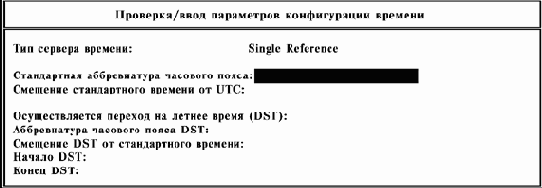
(При необходимости) Если Вы хотите выбрать другой тип сервера времени, высветите поле "Тип cервера времени" и нажмите <Enter>.
Имеются четыре типа сервера времени:
Единственный эталонный (Single Reference) Эталонный (Reference) Первичный (Primary) Вторичный (Secondary).
Значением по умолчанию для первого сервера NetWare 4.11 в дереве Каталога является Единственный эталонный сервер времени. Для всех других серверов значением по умолчанию является Вторичный сервер времени.
IMPORTANT: Не изменяйте значения по умолчанию сервера времени без четкого понимания функций серверов времени различных типов. Нажмите <F1>
для получения помощи или обратитесь к разделу "" в Руководстве по сетям NetWare 4, содержащему описания этих типов сервера времени.
В поле "Стандартная аббревиатура часового пояса" введите аббревиатуру Вашего стандартного часового пояса и нажмите <Enter>.
Не все часовые пояса имеют согласованные аббревиатуры. Информация о часовом поясе подчинена локальным и национальным правилам. Выясните, какая аббревиатура обычно используется для Вашего стандартного часового пояса или введите Вашу собственную аббревиатуру.
Определяемая Вами информация о времени сохраняется в файле AUTOEXEC.NCF сервера. Ее можно изменить, отредактировав этот файл (см. ).
В поле "Смещение стандартного времени от UTC" введите смещение (в часах) от UTC (Universal Coordinated Time - Универсальное скоординированное время, также известное как "Время по Гринвичу") и нажмите <Enter>.
В поле "Компания или организация" введите название Вашей компании или организации и нажмите <Enter>.
Могут быть использованы только допустимые символы (символы от A до Z и от a до z, цифры от 0 до 9, дефис, подчеркивание).
(Необязательно) В поле "Субподразделение уровня 1 (необязательно)" введите имя подразделения первого уровня (например, название подразделения или отдела) и нажмите <Enter>.
В дальнейшем используйте это имя для определения Вашего дерева Каталога. Это может быть название подразделения, название местоположения, название отдела или чего-то, что отражает структуру Вашей организации.
Обратите внимание, что информация в поле "Контекст севера" изменяется каждый раз при вводе нового имени.
(Необязательно) В поле "Субподразделение уровня 2 (необязательно)" введите название подразделения второго уровня и нажмите <Enter>.
(Необязательно) В поле "Субподразделение уровня 3 (необязательно)" введите название подразделения третьего уровня и нажмите <Enter>.
Вы можете вручную ввести более трех уровней организационных единиц (до 25) в поле "Контекст севера". Удостоверьтесь, что Вы вводите символ точки (.) в качестве разделителя между каждым новым элементом имени. Например, если Вы хотите создать четвертый уровень Подразделений (см. ), Вы должны ввести OU=имя подразделения с левой стороны контекста.
(Необязательно) Возвратитесь к полю "Контекст севера", введите код страны или дополнительные подразделения и нажмите <Enter>.
Введите код страны после названия компании, отделяя их точкой. Например, если Ваша страна - Россия, добавьте ".C=RU" к концу контекста сервера.
Хотя код страны необязателен, он может быть полезен в многонациональной организации.
IMPORTANT: Добавление имени страны к контексту может создать некоторые проблемы с наименованием по умолчанию в некоторых утилитах NetWare 4.11, потому что утилиты предполагают, что наивысшим уровнем является O=организация.
Подтвердите путь или определите новый.
Следуйте процедурам, описанным в главе 9 "Backing Up and Restoring Data" в руководстве Supervising the Network.
Вставьте дискету License в дисковод A:.
Появится сообщение, информирующее, что лицензия сервера успешно установлена. Поскольку Вы продолжаете инсталляцию, появится запрос на регистрацию в качестве администратора сети или его эквивалента.
Выньте дискету License из дисковода и храните ее в надежном месте.
IMPORTANT: Убедитесь, что у Вас есть резервная копия дискеты License Она может потребоваться в будущем, если установленная Вами лицензия будет разрушена.
Перейдите к подразделу
Вводите по одной команде в строке.
В приводятся некоторые примеры синтаксиса для различных команд.
Для удаления или изменения команды используйте клавишу Backspace.
По завершении изменения файла нажмите <F10>.
В ответ на запрос о сохранении файла выберите "Да".
| Редактировании файла STARTUP.NCF с помощью модуля INSTALL.NLM | "Creating or Editing a Server Batch (.NCF) File" в главе 7 руководства Supervising the Network. |
| Редактировании файла STARTUP.NCF с помощью модуля SERVMAN.NLM | "SERVMAN" в руководстве Справочник по утилитам. |
Если Вы измените файл STARTUP.NCF, изменения окажут эффект только после перезагрузки сервера по завершении инсталляции.
Перейдите к подразделу .
Как только при выполнении файла STARTUP.NCF загрузятся дисковые драйверы и все добавляемые Вами пространства имен, управление передается файлу AUTOEXEC.NCF для завершения процесса загрузки.
Вы можете также добавить команды в файл STARTUP.NCF, загружая модуль INSTALL.NLM или используя утилиту сервера SERVMAN.NLM. Дополнительную информацию смотрите в руководстве Справочник по утилитам.
Для редактирования файла AUTOEXEC.NCF используйте клавиши-стрелки.
Проверьте синтаксис команд в руководстве Справочник по утилитам.
При добавлении команд вводите одну команду в строке.
Для удаления или изменения команды используйте клавиши Backspace или Delete.
По завершении изменения файла нажмите <F10>.
В ответ на запрос о сохранении файла выберите "Да".
После этого начинается процесс копирования на сервер оставшихся файлов NetWare (см. ). Это может занять несколько минут.
Рисунок 3-40. Копирование оставшихся файлов NetWare на сервер
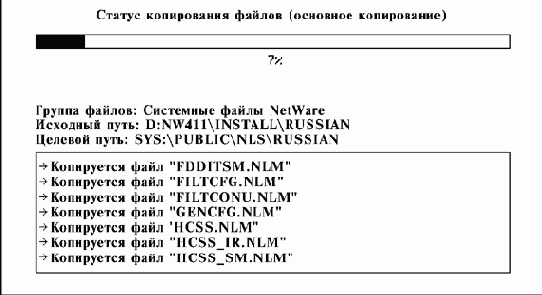
По окончании копирования этих файлов инсталляция сервера в сущности завершена.
Если хотите, можете инсталлировать дополнительные элементы или продукты (см. ).
Из меню "Другие инсталляционные действия" выберите "Выбор элемента или продукта из перечисленных выше" и нажмите <Enter>.
Выберите "Создание дискеты регистрации" и нажмите <Enter>.
Появится экран, содержащий три необходимых элемента:
Дискета Registration NetWare 4.11 Название и адрес Вашего Авторизованного реселлера Novell Реселлерский контакт (сотрудник Вашей компании, ответственный за закупки).
Нажмите <F10>
для продолжения.
В появившейся форме "Информация Приложения сервера о реселлере" укажите название и адрес Авторизованного реселлера Novell, у которого Вы приобрели NetWare 4.11.
Нажмите <Enter>
после ввода каждого элемента.
Нажмите <F10>
для продолжения.
В форме "Информация о заказчике" укажите имя сотрудника, контактирующего с реселлером, и название Вашей компании (или организации).
Нажмите <Enter>
после ввода каждого элемента.
Нажмите <F10>
для продолжения.Вставьте дискету Registration в дисковод A: и нажмите <Enter>.
Теперь программа инсталляции скопирует информацию регистрации на эту дискету.
(Необязательно) Копирование информации о конфигурации на дискету регистрации (Registration).
Нажмите <F2>
для просмотра информации о конфигурации.
Нажмите <Esc>
для выхода из экрана.
В ответ на запрос "Копировать эту информацию на дискету?" выберите "Да" или "Нет" и нажмите <Enter>.
Вложите дискету Registration в конверт с пометкой "Product Registration" (Регистрация продукта) и пошлите его в Novell.
Вы можете выполнить любые дополнительные опции инсталляции, перечисленные в подразделе "Другие опции инсталляции (необязательно)", или перейти к подразделу
Из меню "Другие действия по инсталляции" выберите "Выбор элемента или продукта из перечисленных выше" и нажмите <Enter>.
Выберите опцию "Конфигурация сетевых протоколов" и нажмите <Enter>.
Появится экран, информирующий Вас, что команды драйверов ЛС, протоколов или дистанционного доступа из файла AUTOEXEC.NCF будут преобразованы в конфигурационные файлы, поддерживаемые INETCFG.NLM. После преобразования информация в этих файлах может конфигурироваться системой меню INETCFG.NLM. Если Вы хотите сконфигурировать сетевые протоколы, надо ответить "Да".
Используйте эту таблицу для справки, к какому руководству надо обратиться для конфигурации протокола.
| IPX | NetWare IPXTM Reference. |
| TCP/IP | NetWare TCP/IP Reference. |
| AppleTalk | NetWare AppleTalk* Reference. |
Вы можете выполнить любые дополнительные опции инсталляции, приведенные под заголовками этого подраздела, или перейти к подразделу
Из меню "Другие действия по инсталляции" выберите "Выбор элемента или продукта из перечисленных выше" и нажмите <Enter>.
Выберите "Изменение языка сервера" и нажмите <Enter>.
Появится экран, указывающий установленный по умолчанию путь, из которого копируются файлы, и дающий возможность выбора другого пути. Затем копируются файлы.
Подтвердите предложенный путь, нажав <Enter>
, или нажмите <F3>
и укажите новый путь.
Появится экран, содержащий список языков, из которых Вы можете сделать выбор.
Выберите желаемый язык сервера.
Это должен быть язык, который Вы инсталлировали ранее с помощью опции "Инсталляция дополнительного языка на сервере" (см. ).
Файлы копируются на сервер. Для функционирования сервера на новом языке закройте сервер и снова активируйте его.
Вы можете выполнить любые дополнительные опции инсталляции, приведенные под заголовками этого подраздела, или перейти к подразделу
Из меню "Другие действия по инсталляции" выберите "Выбор элемента или продукта из перечисленных выше" и нажмите <Enter>.
Выберите "Создание инсталляционных каталогов для клиента на сервере" и нажмите <Enter>.
Появится экран, указывающий установленный по умолчанию путь, из которого копируются файлы, и дающий возможность выбора другого пути.
Выберите путь, из которого Вы хотите копировать файлы.
Появится меню со списком клиентов, аналогичное списку в Табл. 3-5:
| Утилиты администрирования Клиента 32 NetWare | Две 3.5- или 5.25-дюймовых дискеты. |
| Клиента NetWare для DOS/Windows (VLM) | Пять 3.5- или 5.25-дюймовых дискет. |
| Клиента NetWare для DOS/Windows (VLM) для IP | Пять 3.5- или 5.25-дюймовых дискет. |
| Клиента 32 NetWare для DOS и Windows 3.1x | Пять 3.5- или 5.25-дюймовых дискет. |
| Клиента 32 NetWare для Windows 95 | Пять 3.5- или 5.25-дюймовых дискет. |
| Клиента NetWare для OS/2 | Одиннадцать 3.5- или 5.25-дюймовых дискет. |
Выберите или отмените выбор желаемых клиентов, нажимая <Enter>.
Нажмите <F10>
для подтверждения отмеченных клиентов и продолжения.
Файлы клиента копируются в каталог клиента на томе SYS:.
Вы можете выполнить любые дополнительные опции инсталляции, приведенные под заголовками этого подраздела, или перейти к подразделу
Из меню "Другие действия по инсталляции" выберите "Выбор элемента или продукта из перечисленных выше" и нажмите <Enter>.
Выберите "Создание дискет" и нажмите <Enter>.
Появится меню со списком клиентов, аналогичное списку в .
Выберите или отмените выбор клиентов, которые Вы хотите скопировать, нажатием <Enter>.
Нажмите <F10>
для подтверждения отмеченных клиентов и продолжения.
Определите целевое устройство, куда будут копироваться файлы клиента.
По умолчанию файлы клиента копируются на дисковод A:. Чтобы определить новый путь, нажмите <F3>
и введите новый путь.
Нажмите <Enter> для подтверждения пути.
В соответствии с запросами вставляйте помеченные дискеты.
Вы можете выполнить любые дополнительные опции инсталляции, приведенные под заголовками этого подраздела, или перейти к подразделу
Для выхода из утилиты инсталляции и возврата к консоли сервера нажмите <Enter>.
Перейдите к подразделу
Просмотр созданного дерева Каталога
В дереве Каталога были созданы следующие объекты:
Объект Сервер. Объекты Том (имясервера_SYS и другие указанные Вами тома). Объект Пользователь ADMIN (администратор, который имеет права Супервизор (Supervisor) в этом контексте). Этот объект помещается непосредственно под уровнем Организация). Объект Пользователь ADMIN создается только один раз и только в первом сервере в дереве. Объект Пользователь Supervisor (только для сервиса Bindery). Этот объект распознается только утилитами, предшествующих NetWare 4.11 версий. Для объекта Пользователь Supervisor используется пароль объекта Пользователь ADMIN.
Эти объекты помещаются в тот же самый контекст, который Вы определили для Вашего сервера. На следующем рисунке показано, как может выглядеть Ваше дерево Каталога после инсталляции первого сервера NetWare 4.11.
Рисунок 3-36. Пример дерева Каталога
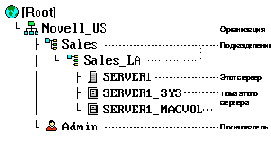
Просмотр созданных опекунских назначений (необязательно)
Объект Пользователь ADMIN получает право Супервизор на объект [Root]. Благодаря наследованию, ADMIN также получает право Супервизор на все объекты Том в Каталоге. [Public] имеет право Просмотр на объект [Root].
[Public] является эквивалентом группе EVERYONE в среде NetWare 3. Любой объект-контейнер имеет права Чтение и Просмотр на каталоги PUBLIC всех томов системы в этом контейнере. Объект [Root] дерева (или его эквивалент защиты) имеет: Право Просмотр на все объекты Пользователь в этом дереве. Его можно заблокировать фильтром наследуемых прав или удалением из списка управления доступом (ACL - Access Control List) контейнера. Право Чтение на свойство Член любого объекта Группа. Право Чтение на следующие свойства любого объекта Том: Имя хост-сервера (сервер, на котором постоянно находится физический том) и Главный ресурс (физический том). Все объекты Пользователь имеют право Чтение на их собственные свойства и свойства любого профиля, к которому они принадлежат. Объекты Пользователь также получают права Чтение и Запись на их пользовательские процедуры регистрации.
NOTE: Для получения дополнительной информации о правах и опекунских назначениях см. "Права" и "Опекун" в руководстве Концепции, главу 2 "Managing Directories, Files, and Applications" и главу 3 "Creating Login Scripts", в руководстве Supervising the Network.
Сохранение и монтирование томов
До сохранения и монтирования томов Вы можете сделать любые желаемые изменения в установках томов NetWare.
Как только том сохранен и смонтирован, Вы уже не можете изменить установки тома, перечисленные в подразделе , без удаления томов и их повторного создания.
На Вашем дисплее должен появиться экран "Управление томами NetWare", показанный ниже на :
Рисунок 3-24. Управление томами NetWare
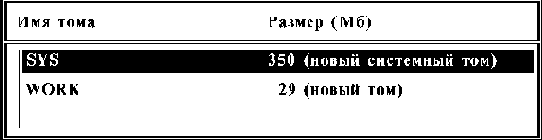
Создание дискет
Эта опция позволяет создавать дискеты, необходимые для обновления существующих серверов NetWare 2.x, 3.x, or 4.x на NetWare 4.11. Инструкции по использованию этой опции см. в руководстве Обновление.
Эта опция позволяет создавать дискеты для клиента. Если Вы сейчас не хотите сформировать дискеты для клиента, можете сделать это позднее на сервере, загружая INSTALL.NLM, или на рабочей станции, запуская MAKEDISK.BAT. (См. )
Создание дискеты регистрации
Наличие дискеты Registration (Регистрация) полезно в том случае, если у Вас возникнут системные проблемы в будущем, когда будет необходимо обратиться в службу технической поддержки Novell Тechnical SupportSM.
Программа инсталляции может прочитать различную информацию, например, версию ОС, адреса, число лицензированных соединений, уровень SFT, количество установленной оперативной памяти, конфигурацию сетевой платы, конфигурацию диска и скопировать эту информацию на дискету регистрации (Registration).
Технические специалисты службы поддержки Novell могут использовать эту информацию для ускорения помощи в решении Ваших проблем.
Создание дискового раздела NetWare автоматически
Эта опция автоматически создает дисковый раздел NetWare на доступном дисковом пространстве каждого диска.
На загрузочном диске раздел NetWare создается на дисковом пространстве, не занятом разделом DOS. На других дисках все дисковое пространство выделяется под раздел NetWare.
Создание дискового раздела NetWare вручную
Эта опция позволяет создать дисковый раздел NetWare вручную на доступном дисковом пространстве каждого диска. Если Вы указываете, что хотите удалить существующие разделы, все существующие разделы NetWare (но не разделы DOS) будут разрушены.
Создание дисковых разделов NetWare
Появится следующий экран, позволяющий создать дисковые разделы NetWare.
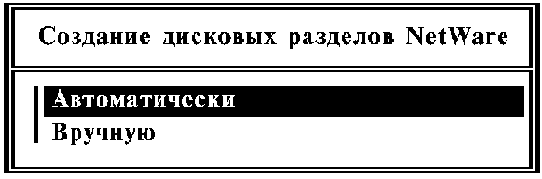
Каждому серверу NetWare 4.11 необходим раздел диска для файлов NetWare и общих данных. Вы можете иметь только один раздел NetWare 4.11 на диске, но до восьми томов в дисковом разделе NetWare.
Если основной жесткий диск Вашего сервера имеет раздел DOS, используйте остальное дисковое пространство как дисковый раздел NetWare.
Рисунок 3-13. Дисковые разделы и тома внутреннего жесткого диска

Опция "Заказная инсталляция" предлагает два способа создания разделов диска NetWare - автоматический и ручной.
| Вы хотите, чтобы NetWare создала дисковые разделы NetWare на всем доступном дисковом пространстве без использования опции отражения или дуплексирования дисков | "Автоматически" (См. ). |
| Вы хотите определить размер раздела NetWare Необходимо выделить часть диска для другой операционной системы Вы хотите использовать отражение или дуплексирование дисковых разделов (это возможно, только если у Вас более одного диска и более одного дискового контроллера) Вы хотите изменить размер области оперативного переназначения (Hot Fix Redirection Area) Вы хотите выборочно удалить текущие разделы диска | "Вручную" (См. ). |
Создание сетевых каталогов для инсталляции клиентов на сервере
Эта опция позволяет установить сетевые каталоги для инсталляции клиентов.
Управление томами NetWare
На экране "Управление томами NetWare", как показано на , выводится список томов, которые создает утилита инсталляции, если Вы не измените значения по умолчанию. Количество перечисленных томов зависит от размеров жестких дисков.
Рисунок 3-17. Экран "Управление томами NetWare"
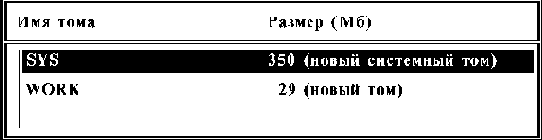
Для серверов с одним жестким диском утилита инсталляции выделяет все дисковое пространство (кроме раздела DOS) под один том SYS:. В списке "Список дисковых сегментов тома" (см. ) том SYS: показан как "Устройство 0".
Для серверов, использующих несколько жестких дисков, утилита инсталляции создает один том на каждом жестком диске. В списке "Список дисковых сегментов тома" дополнительные тома появляются как "Устройство 1", "Устройство 2" и т.д.
Вы можете выполнить следующие операции управления на томах, прежде чем Вы сохраните и смонтируете том:
Изменить размер сегмента тома Изменить имя тома Изменить размер блока Включить/выключить компрессию файлов Включить/выключить выделение подблоков Включить/выключить миграцию данных.
Установка имени сервера и назначение номера сети IPX
Как только Вы выберете язык, который будет использоваться при инсталляции сервера, появится следующее меню:
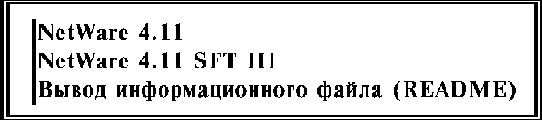
Установка сеанса сервер-сервер (при необходимости)
Если Вы инсталлируете из области удаленной сетевой инсталляции, появится следующий экран:
Рисунок 3-25. Ввод пароля для повторного подключения к исходному серверу

Установка синхронизации времени
Синхронизация времени имеет важное значение для NDS, потому что NDS:
Отслеживает и корректирует внутреннее время сервера NetWare, чтобы обеспечить непротиворечивость используемого в сети времени. Указывает, когда время сервера синхронизировано с остальной сетью. Обеспечивает отметки времени для установления порядка событий в Каталоге.
IMPORTANT: Неправильная установка синхронизации времени может вызывать проблемы синхронизации сети внутри базы данных Каталога.
Для получения дополнительной информации о синхронизации времени см. "" в Руководстве по сетям NetWare 4, "Maintaining NetWare 4 Networks" в главе 7 руководства Supervising the Network
и "Синхронизация времени" в руководстве Концепции.
Для разрешения синхронизации времени необходимо определить:
В каком часовом поясе будет работать сервер. К какому типу серверов времени будет относиться данный сервер. Находится ли сервер в зоне, в которой осуществляется переход на зимнее/летнее время.
Включение/выключение компрессии файлов (необязательно)
WARNING: Как только Вы включили компрессию файлов на томе и информация о томе сохранена на диск, Вы не можете изменять состояние компрессии тома. Для изменения состояния компрессии файлов Вы должны удалить том и вновь его создать.
Если Вы не хотите включать или выключать компрессию (сжатие) файлов, можете перейти к любой из необязательных процедур в этом разделе или можете продолжать инсталляцию, перейдя к подразделу .
Если компрессия файлов включена, файлы на томе, к которым не было доступа в течение определенного времени, преобразуются в сжатое состояние для экономии дискового пространства. Сжатый файл преобразуется в нормальное состояние при обращении к нему.
Установка по умолчанию для компрессии файлов - "Вкл." (Включено).
Компрессия файлов разрешается на уровне тома. Для разрешения или запрещения компрессии для отдельных файлов Вы должны использовать утилиту FLAG или утилиту NetWare Administrator (после завершения инсталляции).
SUGGESTION: В целях максимального использования дискового пространства Вы должны включить и компрессию файлов, и выделение подблоков (см. ).
Для получения дополнительной информации см. "Сжатие файлов" в руководстве Концепции или "Using File Compression" в главе 7 руководства Supervising the Network.
Включение/выключение миграции данных (необязательно)
Если Вы не хотите включать или выключать миграцию (перенос) данных (Data Migration), можете перейти к любой из необязательных процедур в этом разделе или можете продолжать инсталляцию, перейдя к подразделу
Включение миграции данных позволяет Вам переносить данные с тома на внешний накопитель (диск, ленту, оптический диск) таким образом, что операционная система NetWare все еще воспринимает их как постоянно находящиеся на томе.
Это освобождает дорогостоящее пространство жесткого диска для часто используемых файлов при сохранении доступа, хотя и более медленного, к редко используемым файлам, помещаемым на вторичный носитель.
Например, юридическая фирма может хранить отчеты по различным случаям на томе размером 500 Мб. Сотрудники фирмы не хотят архивировать эти файлы, потому что они могут понадобиться любому из них в любое время. Однако вероятность использования любого такого отчета очень мала.
Разрешение миграции данных позволяет этой фирме вызывать до 256 Гб данных отчетов с их жесткого диска объемом 500 Мб с помощью Системы хранения данных большой емкости (High Capacity Storage System - HCSS). Нужные отчеты мигрируют со вторичного носителя, а их вызов замедляется только на несколько секунд.
Установка по умолчанию для миграции данных - "Выкл." (Выключено).
Если Вы планируете использовать внешнюю систему хранения, этот параметр должен быть установлен в "Вкл.".
IMPORTANT: Если Вы планируете переносить файлы в систему оптического хранения (типа HCSS), установите компрессию и выделение подблоков в "Выкл.", чтобы разрешить самой HCSS оптимизировать память на диске.
Для получения дополнительной информации см. "Миграция данных" или "Система хранения данных большой емкости" в руководстве Концепции
и главу 6 "Migrating Data Using the High Capacity Storage System", в руководстве Supervising the Network.
Включение/выключение выделения подблоков (необязательно)
Если Вы не хотите включать или выключать выделение подблоков, можете перейти к любой из необязательных процедур в этом разделе или можете продолжать инсталляцию, перейдя к подразделу .
Выделение подблоков позволяет совместно использовать один дисковый блок для хранения последней части нескольких файлов в целях экономии дискового пространства.
Выделение подблоков позволяет разделить любой частично использованный каким-либо файлом дисковый блок на 512-байтовые подблоки. Эти подблоки вторично распределяются для хранения "остаточных" фрагментов других файлов.
Например, если выделение подблоков выключено, записанный файл размером 5 Кб занимает два блока по 4 Кб (на томе с размером блока 4 Кб); следовательно, 3 Кб дискового пространства потрачено впустую.
Если выделение подблоков включено, тот же самый файл 5 Кб занимает только 5 Кб дискового пространства: один блок 4 Кб и два 512-байтовых подблока из вторично распределенного второго блока 4 Кб. Другие файлы, которым будет необходимо распределение подблоков, будут брать их из этого блока до тех пор, пока 4 Кб блок не исчерпается.
Установка по умолчанию для выделения подблоков - "Вкл." (Включено).
SUGGESTION: В целях максимального использования дискового пространства Вы должны разрешить и компрессию файлов, и выделение подблоков.
Если Вы используете сейчас или намереваетесь использовать в будущем Систему хранения данных большой емкости (High Capacity Storage System - HCSS), мы рекомендуем выключить (запретить) выделение подблоков и компрессию файлов.
Для получения дополнительной информации см. "Выделение подблоков" в руководстве Концепции.
Восстановление сервера с резервной копии (необязательно)
Программа инсталляции NetWare 4.11 позволяет Вам восстанавливать сервис Каталога, если Вы запланировали модернизацию оборудования и создали резервную копию сервиса Каталога или если Ваш сервер был поврежден.
Если Вы запланировали модернизацию оборудования и создали резервную копию сервера с намерением его восстановить, найдите, где хранится файл BACKUP.NDS, из которого может быть восстановлен сервис Каталога сервера.
Если восстановление сервера производится в результате непредвиденных обстоятельств, найдите местоположение файла SERVDATA.NDS, который был создан в процессе нормального резервного копирования.
Когда Вы нажмете клавишу <F3> или <F5>, появится экран, указывающий путь, из которого будет восстановлена информация о конфигурации сервиса Каталога сервера NetWare.
Выбор метода загрузки сервера
В большинстве случаев комбинация соответствующих физических мер защиты со средствами защиты в NetWare 4.11 будет достаточной для удовлетворения потребностей защиты Вашей сети.
Однако в качестве возможной дополнительной меры защиты можно осуществлять загрузку сервера с двух дискет, а не из раздела DOS жесткого диска. Вы можете хранить эти дискеты в безопасном месте и быть уверенными, что никто, кроме Вас, не сможет загрузить сервер.
| Из раздела DOS жесткого диска | Подразделу "Инсталляция программного обеспечения сервера". |
| С гибких дискет | . |
Выбор типа инсталляции
Вы можете выбрать одну из четырех опций инсталляции, показанных на .
Рисунок 3-2. Выбор типа инсталляции
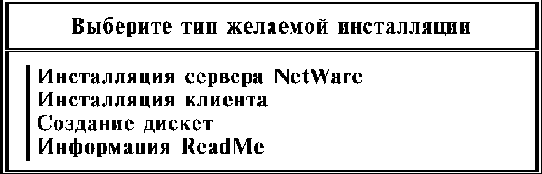
| Вы хотите инсталлировать сервер NetWare | Выберите опцию "Инсталляция сервера NetWare". Перейдите к подразделу . |
| Вы хотите инсталлировать ПО клиентов | Выберите опцию "Инсталляция клиента". Появляется экран, позволяющий инсталлировать Утилиту администрирования Клиента 32 и несколько клиентов. Выберите опцию, которую Вы хотите инсталлировать, и следуйте выводимым на экран инструкциям. Примечание: Вы можете также инсталлировать Утилиту администрирования Клиента 32 и любого из этих клиентов позднее, изучив подраздел и запустив INSTALL.NLM по завершении инсталляции сервера. |
| Вы хотите создать дискеты | Выберите "Создание дискет". Появится экран, позволяющий Вам создать дискеты для Утилиты администрирования Клиента 32 и для ряда клиентов. Выберите опцию, для которой хотите создать дискеты, и следуйте инструкциям на экране. Примечание: Вы можете также инсталлировать Утилиту администрирования Клиента 32 и любого из этих клиентов позднее, изучив подраздел и запустив INSTALL.NLM по завершении инсталляции сервера. |
| Вы хотите прочитать файлы ReadMe | Выберите "Информация ReadMe". |
Выполнение других опций инсталляции (необязательно)
Появится следующий экран со списком других доступных опций инсталляции.
Рисунок 3-41. Другие опции инсталляции

Все перечисленные выше опции могут быть выполнены в любое время на сервере путем загрузки модуля INSTALL.NLM с консоли сервера.
| Вы хотите выполнить любое из данных действий инсталляции | Следуйте процедурам, приведенным под соответствующими заголовками в этом подразделе. |
| Вы хотите инсталлировать дополнительные продукты, не указанные в списке | Выберите "Инсталляция продукта, не указанного в списке" из меню "Другие инсталляционные действия". Затем следуйте подсказкам сервера. |
| Если Вы сейчас не хотите выполнять никакие из приведенных опций инсталляции | Выберите "Продолжение инсталляции" из меню "Другие инсталляционные действия" и нажмите <Enter>. После сообщения о завершении инсталляции нажмите <Enter> для доступа к консоли сервера. Перейдите к подразделу |
Загрузка драйверов ЛС
Программа инсталляции автоматически обнаруживает устройства на компьютере, включая жесткие диски, устройства CD-ROM, сетевые платы и т.д. Затем она просматривает и выбирает соответствующие оборудованию драйверы.
| Драйверы выбираются автоматически | Перейдите к резюме выбранных драйверов, показанному на , Вы можете продолжить инсталляцию с указанными драйверами или изменить сделанный выбор. |
| Драйверы не выбираются автоматически, или программа инсталляции нашла несколько драйверов для Вашего оборудования, или обнаружено несоответствие какого-либо устройства драйверу | Продолжайте без выбора драйвера или выберите вручную, какой драйвер загрузить, следуя приведенным ниже инструкциям. |
Ваши драйверы могут быть не выбраны по следующим причинам:
Ваш компьютер не имеет усовершенствованной шины (EISA, PCI, PNPISA, MCA). Ваше оборудование не соответствует Plug and Play ISA. Нужные Вам драйверы не включены в эту реализацию, или они не содержат информации, необходимой для автоматического выбора.
Загрузка драйвера ЛС нужна для установления сетевого соединения (если сервер подключен к кабельной системе сети). Выбор драйверов ЛС зависит от используемой кабельной системы и сетевой платы.
Большинство драйверов ЛС NetWare 4.11 имеет индивидуальное описание, появляющееся на экране при выборе драйвера. Обратитесь к и к описаниям на экране, чтобы определить необходимый для загрузки драйвер ЛС.
IMPORTANT: Если у Вас возникают проблемы с драйверами третьих фирм, обратитесь к изготовителю, указанному в описании драйвера, которое появится, как только Вы высветите драйвер.
Table 3-2. Драйверы ЛС Novell
| ARCnet* | RX-Net | TRXNET.LAN |
| RX-Net II | ||
| RX-Net/2 | ||
| Ethernet | NE/2 NE/2T | NE2.LAN |
| NE/2-32 | NE2_32.LAN | |
| NE1000 - ASSY 950-054401 NE1000 - ASSY 810-160-001 | NE1000.LAN | |
| NE2000 - ASSY 810-149 NE2000T - ASSY 810-000220 | NE2000.LAN | |
| NE2100 - ASSY 810-000209 | NE2100.LAN | |
| NE1500T - ASSY 810-000214 (версия NE2100 для витой пары) | NE1500T.LAN | |
| NE3200 | NE3200.LAN | |
| NE32HUB | NE32HUB.LAN | |
| Token Ring | NTR2000 | NTR2000.LAN |
Например, если Вы имеете установленную в Вашем компьютере сетевую плату Novell NE2100TM
, Вы должны загрузить драйвер NE2100.LAN.
Загрузка драйверов устройств
Программа инсталляции автоматически обнаруживает устройства на Вашей машине, включая жесткие диски, устройства CD-ROM, сетевые платы и т.д. Затем просматривает и выбирает драйверы, подходящие для этого оборудования.
| Драйверы выбираются автоматически | Перейдите к подразделу . После того, как сетевые драйверы загружены, на экране появится резюме выбранных драйверов, показанное на . Теперь Вы можете продолжить инсталляцию с указанными драйверами или изменить сделанный для Вас выбор. |
| Драйверы не выбираются автоматически, или программа инсталляции нашла несколько драйверов для Вашего оборудования, или обнаружено несоответствие какого-либо устройства драйверу. | Продолжайте без выбора драйвера или выберите вручную, какой драйвер загрузить, следуя приведенным ниже инструкциям. |
Ваши драйверы могут быть не выбраны по следующим причинам:
Ваш компьютер не имеет усовершенствованной шины (EISA, PCI, PNPISA, MCA). Ваше оборудование не соответствует Plug and Play ISA. Нужные Вам драйверы не включены в эту реализацию, или они не содержат информации, необходимой для автоматического выбора.
Если Вам необходимо выбрать драйверы вручную, появляется экран выбора драйвера, аналогичный следующему, показанному на :
Рисунок 3-7. Выбор драйвера диска

WARNING: Если Вы инсталлируете с CD-ROM, а устройство CD-ROM подключено к адаптеру SCSI, контролирующему другое внутреннее или внешнее устройство (жесткий диск, стример и т.д.), Вы можете столкнуться с проблемой блокировки клавиатуры при загрузке драйверов или копировании файлов. Если это происходит, обратитесь к изготовителю Вашего адаптера SCSI для получения измененных драйверов.
Аналогично драйверу диска, драйвер CD-ROM поддерживает взаимодействие между CD-ROM и ЦП сервера. В некоторых случаях нужно будет выбрать драйвер CD-ROM так же, как дисковый драйвер.
Дисковые драйверы имеют описание, которое появляется, как только Вы высвечиваете драйвер. Список стандартных драйверов Novell® приведен в Табл. 3-1.
Table 3-1. Стандартные дисковые драйверы Novell
| Industry Standard Architecture (ISA) | AT | ISADISK |
| IDE (ATA) | IDE | |
| Microchannel | ESDI | PS2ESDI |
| IBM SCSI | PS2SCSI | |
| Extended Industry Standard Architecture (EISA) | AT class | ISADISK |
| IDE (ATA) | IDE | |
| EISA (собственность изготовителя) | Проконсультируйтесь у изготовителя |
Кроме драйверов Novell, в состав NetWare 4.11 включены также дополнительные драйверы третьих фирм.
IMPORTANT: Если у Вас возникают проблемы с драйверами третьих фирм, обратитесь к изготовителю, указанному в описании драйвера, которое появится, как только Вы высветите драйвер.
Заказная инсталляция
Эта глава предоставляет исчерпывающие инструкции для выполнения заказной инсталляции NetWare®
4.11, позволяющей изменять значения по умолчанию любой из следующих опций конфигурации: Загрузка сервера с загрузочных дискет или из загрузочного раздела DOS жесткого диска. Назначение специфического внутреннего номера сети IPX по своему усмотрению Разбивка жестких дисков на разделы Отражение жестких дисков Определение имен тома Охват томами нескольких дисков Изменение параметров часового пояса в Сервисе Каталога NetWare - NetWare Directory ServicesTM
(NDS) Редактирование файлов AUTOEXEC.NCF и STARTUP.NCF Выбор немаршрутизируемых протоколов TCP/IP или AppleTalk* в дополнение к протоколу IPXTM
Если Вы не нуждаетесь ни в каких из перечисленных выше опций инсталляции NetWare 4.11, следуйте процедурам главы 2 .
Запуск сервиса NetWare/IP
Чтобы запустить сервис NetWare/IP, выполните следующие действия: